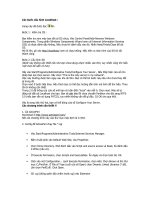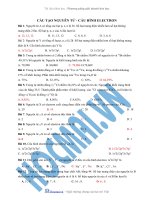Cấu hình modem ADSL
Bạn đang xem bản rút gọn của tài liệu. Xem và tải ngay bản đầy đủ của tài liệu tại đây (1.38 MB, 24 trang )
Cấu hình modem ADSL2+
x
Modem Comtrend CT 5367 Wireless
1. Tổng quan thiết bị:
- Giao diện mặt trước của thiết bị
- Giao diện mặt sau
2. Hướng dẫn cấu hình thiết bị:
Bước 1: Mở trình duyệt Internet, đăng nhập vào địa chỉ mặc định của thiết bị:
http://192.168.1.1
Bước 2: Username/Password mặc định: root/12345
Bước 3: Giao diện sau khi đăng nhập thành công:
Để cấu hình nhanh Internet: Quick Setup >> Nhập User ID/Password của nhà cung
cấp ISP >> Save/Reboot và đợi 02 phút để hoàn tất.
Cấu hình nâng cao - Advanced Setup
Bước 4: Để cấu hình Internet: Chọn dòng 0/0/33 >> Edit:
Bước 5: VPI/VCI: 0/33 – UBR Without PCR >> Next
Bước 6: Chọn PPP over Ethenet ( PPPoE) – LLC/SNAP – BRIDGING >> Next
Bước 7: Điền Username/Password – tích chọn Enable NAT >> Next
Bước 8: Chọn Enable WAN Services
Bước 9: Giao diện sau khi cấu hình hoàn tất >> Save
Bước 10: Save/Reboot để hoàn tất cấu hình modem
3. Thay đổi địa chỉ IP LAN (gateway) – DHCP:
Chọn Advance Setup >> LAN
Cấu hình Wifi
- Cấu hình thông số cơ bản: Wireless >> Basic
• Chọn Enable Wireless
• SSID: Tên sóng wifi của thiết bị
• Max Clients: Số máy tối đa cho phép truy cập qua wifi.
- Cấu hình bảo vệ cho Wireless: Wireless – Securiy
- Trong Manual Setup AP: Chọn WPA – PSK (hoặc WPA2-PSK) trong phần
Network Authentication:
- Nhập password theo ý muốn vào phần WPA –PreShared Key >> Save/Apply để
hoàn tất
- Để thay đổi bước song đề phòng trường hợp trùng với Wireless Lan khác: Chọn
Wireless >> Advanced. Mục Channel: thay đổi kênh với khoảng cách là 5 kênh >>
Save/Apply
4. Cấp quyền truy cập modem từ WAN – LAN
- Chọn Management >> Access Control
- Mặc định là chỉ cấp quyền cho LAN – Local, tích V để cấp quyền cho phép truy cập
từ WAN – Internet ở cột WAN đối với mỗi Services.
5. Đổi mật khẩu (pass) truy cập modem:
Chọn Management >> Access Control >> Password
Router TP-Link TD-W8101G 54M Wireless ADSL2+
1. Tổng quan thiết bị
Giao diện phía trước:
Các đèn tín hiệu:
Đèn Trạng thái Ý nghĩa
Tắt
Chưa có nguồn
Power
Sáng
Nguồn đã bật
Tắt
Chưa có dữ liệu chuyển nhận qua cổng WAN
Nháy
Dữ liệu đang được chuyển nhận qua internet
Internet
Sáng
Xác thực PPP thành công, kết nối được thiết
lập
Sáng
Kết nối đến nhà cung cấp không bình thường
Nháy
Đang kết nối đến nhà cung cấp ADSL
Sáng
Kết nối đến nhà cung cấp thành công
Tắt
Chức năng wifi đang tắt
Sáng
Chức năng wifi đang bật WLAN
Nháy
Đang gửi nhận dữ liệu qua mạng wifi
Tắt
Chưa có thiết bị kết nối tới cổng tín hiệu
Sáng
Thiết bị đã được kết nối tới cổng tín hiệu LAN
Nháy
Dữ liệu đang được gửi nhận qua cổng
Giao diện phía sau
•
• POWER: Khe cắm nguồn kết nối với adapter nguồn.
• RESET: Có 2 cách reset.
- Nhấn nút reset vào giữ trong khoảng 5 giây.
- Khôi phục lại cấu hình mặc định bằng cách chọn “Maintenance-SysRestart”
trong mục Router Web-based Utility.
• LAN: Cổng kết nối tới PC hoặc cách thiết bị mạng khác.
• LINE: Cổng kết nối line.
• Antenna: Thu phát sóng khi sử dụng wifi
2. Hướng dẫn cấu hình thiết bị:
- Mở trình duyệt Internet, truy cập địa chỉ mặc định của thiết bị:
http://192.168.1.1
- Username/password mặc định: admin/admin
- Chọn tab Quick Start , chọn RUN WIZARD, chọn tiếp NEXT như hình
dưới.
- Chọn múi giờ cho Router, chọn NEXT để tiếp tục.
- Chọn Connection Type (PPPoe/PPPoA) kết nối tới ISP, nhấn NEXT để tiếp
tục.
- Nhập Username, Password của nhà cung cấp ISP, VPI = 0, VCI =
33, chọn Connection Type = PPPoELLC. Nhấn Next để tiếp tục
- Cấu hình chức năng wifi, nhấn NEXT để tiếp tục.
- Chọn tiếp NEXT để hoàn tất thao tác cấu hình.
- Chọn Device Info trong menu Status để kiểm tra lại cấu hình vừa cài đặt.
3. Cấu hình Wifi:
Chọn Save để hoàn tất
Router TP-Link TD-W8901G 54M Wireless ADSL2+
1. Tổng quan thiết bị:
- Giao diện phía trước:
- Các đèn tín hiệu:
Đèn Trạng thái Ý nghĩa
Tắt Chưa có nguồn
Power
Sáng Nguồn đã bật
Tắt Chưa có dữ liệu chuyển nhận qua cổng WAN
Nháy Dữ liệu đang được chuyển nhận qua internet
Internet
Sáng
Xác thực PPP thành công, kết nối được thiết
lập
Sáng Kết nối đến nhà cung cấp không bình thường
Nháy Đang kết nối đến nhà cung cấp
ADSL
Sáng Kết nối đến nhà cung cấp thành công
Tắt Chức năng wifi đang tắt
Sáng Chức năng wifi đang bật
WLAN
Nháy Đang gửi nhận dữ liệu qua mạng wifi
Tắt Chưa có thiết bị kết nối tới cổng tín hiệu
Sáng Thiết bị đã được kết nối tới cổng tín hiệu
LAN
Nháy Dữ liệu đang được gửi nhận qua cổng
- Giao diện phía sau:
•
• POWER: Khe cắm nguồn kết nối với adapter nguồn.
• RESET: Có 2 cách reset:
- Bước 1: Nhấn nút reset vào giữ trong khoảng 5 giây.
- Bước 2: Khôi phục lại cấu hình mặc định bằng cách chọn “Maintenance-
SysRestart” trong mục Router Web-based Utility.
• LAN: Cổng kết nối tới PC hoặc cách thiết bị mạng khác.
• LINE: Cổng kết nối line.
• Antenna: Thu phát sóng khi sử dụng wifi
2. Hướng dẫn cấu hình thiết bị:
Bước 1: Mở trình duyệt Internet, truy cập địa chỉ mặc định của thiết bị:
http://192.168.1.1
Bước 2: Username/password mặc định: admin/admin
Bước 3: Chọn tab Quick Start , chọn RUN WIZARD, chọn tiếp NEXT như hình
dưới.
Bước 4: Chọn múi giờ cho Router, chọn NEXT để tiếp tục.
Bước 5: Chọn Connection Type (PPPoe/PPPoA) kết nối tới ISP, nhấn NEXT để
tiếp tục.
Bước 6: Nhập Username, Password của nhà cung cấp ISP, VPI = 0, VCI =
33, chọn Connection Type = PPPoELLC. Nhấn Next để tiếp tục.
Bước 7: Cấu hình chức năng wifi, nhấn NEXT để tiếp tục.
Bước 8: Chọn tiếp NEXT để hoàn tất thao tác cấu hình.
Chọn Device Info trong menu Status để kiểm tra lại cấu hình vừa cài đặt.
3. Cấu hình wifi
Chọn Save để hoàn tất